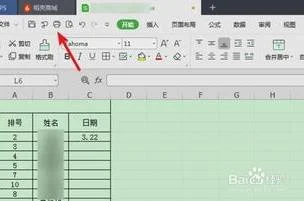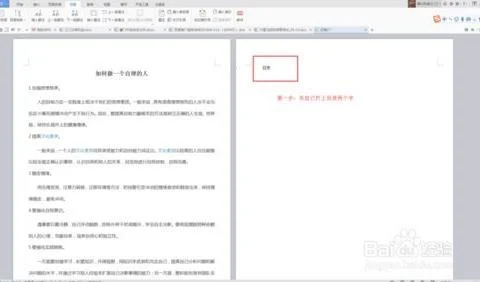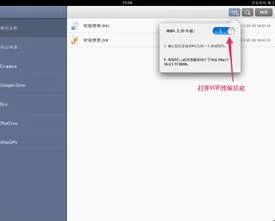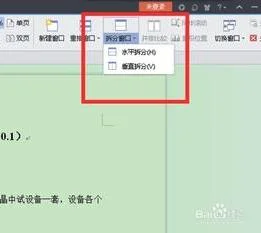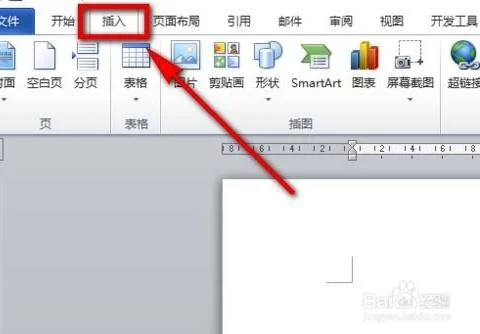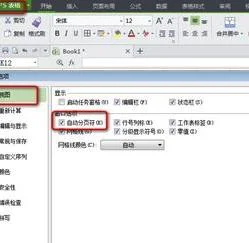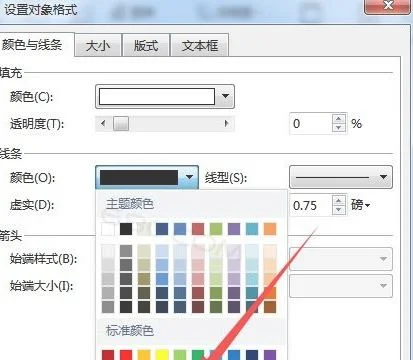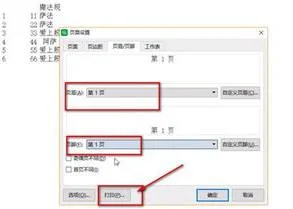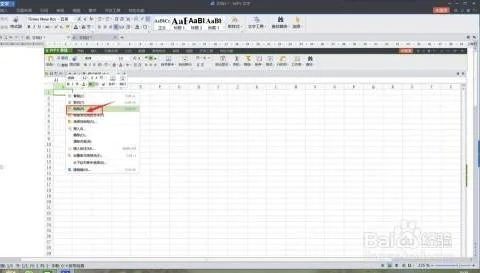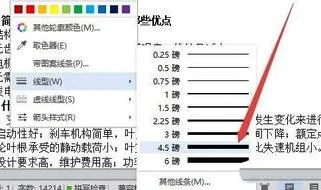1.打印excel表格,怎么设置使每页都有表头和表尾
1、首先设置打印的表头,点击excel工具栏的“页面布局”选项,点击“页面设置”右下角的图标。
2、然后在弹出的对话框中点击“顶端标题行”。
3、即可进入选择顶端标题显示固定表头的单元格。
4、选择好之后点击对话框右下角的确定按钮,即可在打印的时候显示出固定的表头。
5、接下来设置表尾,点击插入中的“页眉和页脚”。
6、在页面的页脚位置输入需要显示的表尾内容,即可在打印时同时显示表头和表尾了。
2.excel如何固定表尾打印
1、打开Excel表格,点击进入视图页面。
2、进入视图页面后,点击进入页面布局。
3、进入页面布局后,在页脚插入编辑尾标题。
4、编辑好标题后,在视图中点击返回普通页面。
5、返回普通页面后,Ctrl+P进入打印页面,就可以看到底部的表尾了。